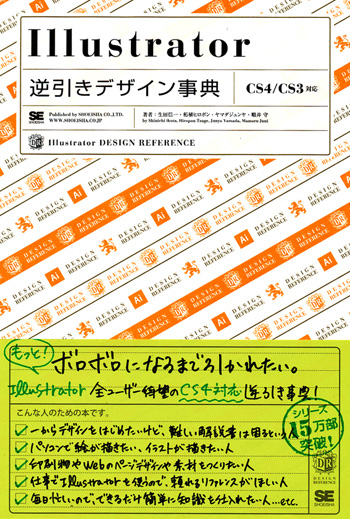Illustrator逆引きデザイン事典[CS4/CS3対応]
柘植 ヒロポン 著
生田 信一 著
ヤマダ ジュンヤ 著
順井 守 著
- 形式:
- 書籍
- 発売日:
- 2009年04月13日
- ISBN:
- 9784798119373
- 定価:
- 2,530円(本体2,300円+税10%)
- 仕様:
- B5変・328ページ
もっと!ボロボロになるまで引かれたい Illustrator全ユーザー待望の[CS4対応]逆引き事典!
本書は、Illustratorを使うあらゆる現場で悩みがちなことや、誰もがよくとまどいがちなこと、さらにこんなことができたらと思うことを中心に、知りたいところだけがすぐに引ける、充実度と引きやすさで大好評の事典の改訂版です。基本操作やベジェでの描画やカラーリングをはじめ、文字組やグラフィックデザイン、もちろんCS4で新たに搭載された、描画ブラシや直感的なグラデーション、アピアランス編集といった便利な機能も丁寧に解説。初心者から、学生やビジネスユーザーはもちろん、すでに使いこなしているグラフィック、建築、Web といった多ジャンルのデザイナーまで、Illustrator全ユーザー必携の一冊です。
ツールリファレンス
パネルリファレンス
第1章 作業環境と操作
001 ツールパネルの隠れたツールを選択する
002 ツールオプションを表示したりツールの環境設定を変更する
003 パネルとドックを使いこなす
004 ワークスペースを保存する
005 新規ドキュメントを作成する
006 プロジェクトごとにアートボードを作成する
007 アートボードを追加する
008 アートボードを複製・削除する
009 テンプレートファイルを開いて新規ドキュメントを作成する
010 ファイルを開く
011 プリント分割を表示し印刷する領域を指定する
012 画面の表示倍率を変更する
013 ズームツールで画面表示の倍率を変更する
014 ナビゲータパネルや手のひらツールで画面表示を変更する
015 定規を表示して座標値でオブジェクトの位置を指定する
016 座標の原点の位置を変更する
017 オブジェクトをガイドに変換する
018 水平・垂直のガイドを座標値を使って正確に配置する
019 スマートガイドを利用する
020 グリッドを活用する
021 プレビュー表示とアウトライン表示を切り換える
022 異なるウィンドウ表示を並べたりウィンドウ表示を登録する
023 矢印キーの移動距離や角度を変更する
024 定規・文字・線の単位を変更する
025 入力ボックスで効率的に数値を指定する
026 操作を取り消したりやり直す
027 ドキュメントを保存する
028 下位バージョンで保存する
029 バージョン10以下のファイルをCSバージョンで開く
第2章 オブジェクトの作成
030 正確なサイズで図形を描く
031 星形や多角形を形を確認しながら描く
032 オブジェクトをグループ化する
033 複数のオブジェクトを効率的に選択する
034 同じ軸上に複製をつくる
035 位置を指定して複製する
036 オブジェクトに重ねて複製する
037 図形の一部を消去する
038 オブジェクトの重なり順を変更する
039 異なるレイヤーにオブジェクトを移動する
040 長方形のグリッドを作成する
041 オブジェクトを整列・分布させる
042 オブジェクトを型抜きする
043 複雑な図形を効率的につくる
044 立体感のあるオブジェクトをつくる
045 異なる形状のオブジェクト間を補完する
046 繰り返し使うオブジェクトを登録する
047 登録したシンボルを散りばめて配置する
048 配置されたインスタンスをまとめて変更する
049 ブラシツールで図形を描く
050 鉛筆ツールで直感的に線を描く
第3章 オブジェクトの編集
051 ペンツールを効率よく使う
052 アンカーポイントを連結する
053 スムーズポイントとコーナーポイントを切り換える
054 図形の形を編集する
055 縦横比を保ったまま拡大・縮小する
056 変形パネルを使って拡大・縮小する
057 オブジェクトを保持したままパターンのみを変形させる
058 回転角度を指定して複製する
059 シンメトリーな図形を描く
060 位置を保ったまま複数のオブジェクトの大きさを変える
061 複数のオブジェクトをランダムに変形させる
062 オブジェクトを平行四辺形状に歪める
063 バウンディングボックスを使って変形させる
064 自由変形ツールを使って変形させる
065 アンカーポイントを整列する
066 アンカーポイントのハンドルを編集する
067 パスを任意の場所で切り分ける
068 図形を複数に切り分ける
069 用意した図形で他の図形を変形させる
070 さまざまな変形や歪みを加える
071 オブジェクトの一部にランダムな変形を加える
072 図形をスナップして配置する
073 塗りブラシツールで図形に新たなパスを結合する
074 図形を消しゴムで消すように削る
075 用意した図形で他の図形を分割する
第4章 カラーの設定
076 塗りと線の色を変える
077 カラーモードを変更する
078 カラースウォッチをオブジェクトに適用する
079 スウォッチパネルにオリジナルカラーを登録する
080 グローバルカラーを利用する
081 線幅や線の形状を設定する
082 破線を描く
083 線の形状をアウトラインに変換する
084 線の位置を変更する
085 オブジェクトに複数の線を適用する
086 グラデーションを適用・登録する
087 グラデーションの不透明度を変更する
088 メッシュツールで複雑なグラデーションをオブジェクトに適用する
089 オリジナルのパターンを登録・適用する
090 切れ目のない反復パターンをつくる
091 ペイント属性を他のオブジェクトに反映する
092 スポイトツールの細かな設定をする
093 オブジェクトの不透明度を変更する
094 オブジェクトの描画モードを変更する
095 アートワークをマスクにしてオブジェクトの不透明度を変更する
096 強弱のある線を描く
097 アートワークを線に適用する
098 アートワークをパスに沿って散りばめる
099 パターンを線に適用する
第5章 画像の配置と編集
100 画像を配置する
101 画像をトレース用に下絵として配置する
102 画像のレイヤーを保持したまま配置する
103 画像をドラッグ&ドロップで配置する
104 リンク画像でEPS保存をする際の注意点
105 配置した画像の状態を管理する
106 配置した画像を別の画像に置き換える
107 リンク画像を埋め込み画像に変更する
108 リンク画像の元画像に編集を加える
109 リンク画像を更新する
110 リンク画像のリンクをはずれないようにする
111 埋め込み画像のサイズと解像度を確認する
112 配置した画像の不要な部分を切り取る
113 画像を別のオブジェクトの形に変形する
114 オブジェクトをビットマップ画像に変換する
115 画像の色を他のオブジェクトに適用する
116 画像にカメラレンズの光を描く
117 配置する画像の解像度を調整する
118 PhotoshopのパスをIllustratorで使用する
第6章 フィルタと効果
119 効果を使って作業効率をアップする
120 カラー調整でイラストの色合いを変える
121 写真をモザイクにする
122 オブジェクトのアウトラインをジグザグにする
123 オブジェクトをランダムに歪ませる
124 パスを変形して奥行き感を出す
125 図形の角を丸くする
126 ドロップシャドウをグラフィックスタイルに登録して効果的に利用する
127 アピアランスパネルで効果を変更する
128 ワープ効果を利用してオブジェクトに動きつける
129 SVGフィルタを利用してオブジェクトにインパクトを加える
130 SVGフィルタをカスタマイズして使いやすいドロップシャドウをつくる
131 グラフィックスタイルを使って複数の効果を一度に適用する
132 オブジェクトにぼかしを加える
133 変形効果で形状を変化させる
134 直線をさまざまな矢印に変形する
135 ぼかし効果を加えて動きのある画像にする
136 写真にピクセレート効果を加える
137 効果ギャラリーを利用して写真にさまざまな効果を加える
138 写真にアーティスティック効果を加える
139 画像をスケッチのように加工する
140 イラストをスケッチのように加工する
141 ブラシストローク効果でテクスチャーをつくる
142 エッジの光彩効果を使って画像を印象的に加工する
143 イラストをアメコミ調に加工する
144 イラストを落書きのように加工する
145 線と塗りに別々の効果を適用する
146 アピアランスをひとつのパネルで編集する
147 グラフィックスタイルの機能強化
第7章 文字の操作
148 ポイント文字を作成する
149 エリア内文字を作成する
150 パス上に文字を配置する
151 パス上文字オプションを適用する
152 オブジェクト内に文字を配置する
153 エリア内文字オプションを適用する
154 効率的にテキストを選択する
155 コントロールパネルを利用して文字を操作する
156 文字パネルで文字スタイルを編集する
157 段落パネルで段落スタイルを編集する
158 テキストを検索・置換する
159 フォントを検索・置換する
160 字形パネルを活用する
161 タブパネルを活用する
162 文字をアウトライン化する
163 アウトライン化した文字の中に画像を配置する
164 白フチ文字をつくる
165 エンベロープメッシュを利用して文字を変形する
166 ワープ効果を利用して文字を変形する
167 テキストをオブジェクトに回り込ませる
第8章 日本語組版
168 段落スタイルを作成して活用する
169 段落スタイルを編集する
170 文字スタイルを作成して活用する
171 文字スタイルを編集する
172 エリア内文字オプションで段組をつくる
173 エリア内文字オプションでマージンや1行目の位置を指定する
174 スレッドテキストを設定する
175 分割禁止を設定する
176 繰り返し文字を設定する
177 ぶら下がりを設定する
178 禁則処理と禁則調整方式を設定する
179 Adobe単数行/段落コンポーザーを設定する
180 縦組みの中の欧文回転を設定する
181 縦中横を設定する
182 割注を設定する
183 文字揃えを設定する
184 上付き/下付き文字を設定する
185 合成フォントをつくる
第9章 グラフの作成
186 データを入力して棒グラフをつくる
187 グラフにラベルや凡例を表示する
188 他のアプリケーションで作成したデータを読み込む
189 グラフデータの行と列を入れ換える
190 棒グラフの幅を設定する
191 凡例を上部に表示する
192 他の種類のグラフに変更する
193 数値の座標軸や項目の座標軸に目盛りを入れる
194 数値の座標軸に単位を追加する
195 グラフの色や文字を変更する
196 2種類のグラフを組み合わせる
197 円グラフをつくる
198 複数の円グラフをまとめてつくる
199 半円のグラフをつくる
200 棒グラフに利用するイラストを登録する
201 棒グラフの棒にイラストを適用する
202 棒グラフの系列ごとに異なるイラストを適用する
203 棒グラフに適用したイラストにデータの数値を表示させる
204 折れ線グラフのマーカーにイラストを適用する
205 立体的な円グラフをつくる
206 円柱のグラフをつくる
第10章 Webグラフィックの作成
208 ピクセルプレビューで作業する
209 アートワークをスライスして分割する
210 スライスオプションを設定する
211 スライスした画像を編集する
212 アートボードツールで出力部分を設定する
213 Web用の画像のイメージマップをつくる
214 画像をWeb用に書き出す
215 Webグラフィックの最適化と最適化設定の登録をする
216 画像にSVG効果を適用して保存する
217 Flash用のWebグラフィックをつくる
218 レイヤーを使ってSWF形式のアニメーションをつくる
219 レイヤーをCSSレイヤーとして書き出す
220 シンボルライブラリを利用してアイコンをつくる
221 グラフィックスタイルライブラリを利用してWebグラフィックをつくる
222 Web用にPDF形式のファイルをつくる
223 PDF形式の保存設定を登録する
224 HTML出力の設定を行う
225 アートワークをAdobe Device Centralでエミュレートする
第11章 高度な機能
226 オブジェクトを再配色でイラストのカラーテイストを変える
227 3Dの回転体で立体的なオブジェクトをつくる
228 マッピング機能でパッケージをつくる
229 3次元ワイヤーフレーム風のロゴをつくる
230 3D効果でメタリックなエンボス加工をつくる
231 画像をライブトレースでトレースする
232 ライブトレースで写真をトレースしグレースケールに変換する
233 Adobe Bridgeを活用する
234 アクションパネルで自動処理を行う
235 自動処理を行うアクションを作成する
236 スクリプトをインストールして実行する
237 ドキュメントに著作権情報などのメタデータを追加する
238 ライブペイントで直感的に着色する
第12章 印刷と入稿
239 複数のアートボードを印刷する
240 複数のアートボードを他の形式に書き出す
241 印刷する範囲を変更する
242 プリントダイアログでトンボをつける
243 CDレーベルの台紙をつくる
244 名刺の台紙をつくる
245 塗り足しをつくる
246 複数のページに分けてタイリング印刷する
247 色分解のレイヤーを指定して印刷する
248 特定のレイヤーを指定して印刷する
249 グラデーションが設定されたオブジェクトを印刷する
250 使用フォントを確認する
251 印刷に必要のないオブジェクトを削除する
252 画像の配置方法と保存を確認する
253 透明効果を適用したオブジェクトを印刷する
234 オブジェクトを分割・拡張する
255 アピアランス属性が適用されているオブジェクトを分割する
256 複合シェイプのオブジェクトを拡張する
257 特色をプロセスカラーに変換する
258 オーバープリントを設定する
259 リッチブラックを設定する
260 トラップを設定する
付属データはこちら
お問い合わせ
内容についてのお問い合わせは、正誤表、追加情報をご確認後に、お送りいただくようお願いいたします。
正誤表、追加情報に掲載されていない書籍内容へのお問い合わせや
その他書籍に関するお問い合わせは、書籍のお問い合わせフォームからお送りください。
利用許諾に関するお問い合わせ
本書の書影(表紙画像)をご利用になりたい場合は書影許諾申請フォームから申請をお願いいたします。
書影(表紙画像)以外のご利用については、こちらからお問い合わせください。